Reklāma
Kopš viedtālruņu palaišanas ir kļuvuši svarīgi paziņojumi. Neatkarīgi no tā, vai teksts ir no jūsu drauga vai ar e-pasta ziņojumu no boss, viņi ir tas, kā jūs vienmēr esat informēts par visu.
Bet paziņojumi tagad ir kļuvuši arī par līdzekli uzņēmumiem, kas aktīvi reklamē to saturu. Paziņojumi attiecas uz jūsu laiku un bieži vien var pārsniegt pieļaujamās robežas. Tāpēc ir svarīgāk nekā jebkad agrāk zināt, kā tos pārvaldīt.
Šis ir veids, kā vislabāk izmantot Android paziņojumus.
1. Paziņojumu vēsture
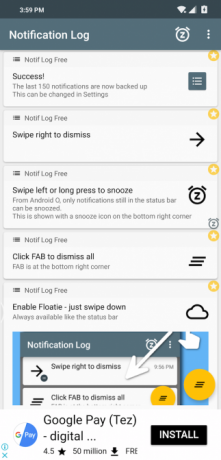
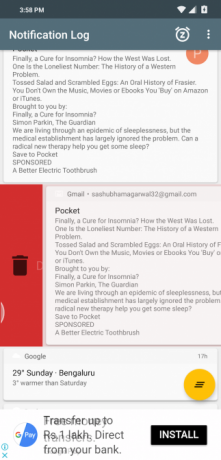
Android paziņojumu sistēma tiek regulāri slavēta, tomēr joprojām nav parasta veida, kā iegūt pazaudētus paziņojumus. Brīdinājumi, ka jūs nejauši noņemat, vai tādi, kurus pamanāt tikai tad, kad tie, pēc pieskaršanās, lēnām pazūd Nodzēst visu poga ir pazudusi par labu. Par laimi, tam ir trešo pušu risinājumi - viens no labākajiem ir pienācīgi nosaukts Notif Log.
Notif Log ir diezgan vienkārša lietotne. Tās galvenais mērķis ir reģistrēt katru ienākošo brīdinājumu, lai pat tad, ja tos noraidīsit paziņojumu panelī, jūs varētu tos pārskatīt Notif Log.
Turklāt jūs varat atlikt paziņojumus vēlākai lietošanai un pat piekļūt ātrām darbībām, kas saistītas ar katru no tiem. Turklāt varat pat piespraust saīsni, lai uzreiz skatītu nesen pieteiktos paziņojumus.
Lejupielādēt:Paziņojumu žurnāls (Bezmaksas) | Notif Log Pro ($1)
2. Viedās atbildes
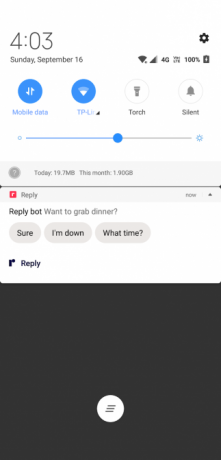
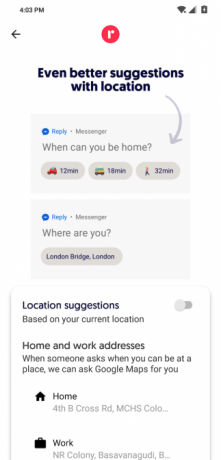
Vai jums ir grūti atbildēt uz katru ziņojumu? Vai varbūt jūs galu galā ignorējat dažus no tiem laika trūkuma dēļ?
Izmēģiniet Google Atbildēt, viena no Google mazāk pazīstamām lietotnēm 10 pārsteidzošas Google lietotnes Android lietotnēs, kuras jūs nekad neesat dzirdējisGoogle izveido daudz Android lietotņu, un jūs, iespējams, nezināt tās visas, taču jums par tām jāzina. Lasīt vairāk . Zem konkrēta paziņojuma tiek ieteikts daudz automātisku atbilžu. Piemēram, ja kāds jautā, vai vēlaties vakariņot vakarā, lietotne ieteiks atbildes, piemēram Protams, Tas izklausās perfekti, un tamlīdzīgi.
Turklāt Google atbilde var pat atpazīt, ja braucat un nosūtīt saņēmējam iepriekš noteiktu tekstu. Tai ir arī iespēja automātiski izdomāt, kad sasniegsit galamērķi, un pārsūtīt ETA, ja kāds to prasa.
Diemžēl Google atbilde aprobežojas tikai ar dažām ziņapmaiņas lietotnēm, tostarp WhatsApp, Twitter, Android Messages un dažām citām. Tas arī vēl nav pieejams Play veikalā, tāpēc jums tas būs jādara sānu ielādēt APK failu.
Lejupielādēt: Google atbilde (bezmaksas)
3. Paziņojumu kanāli
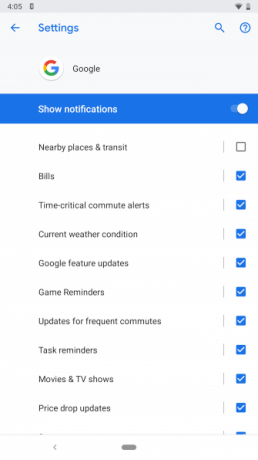
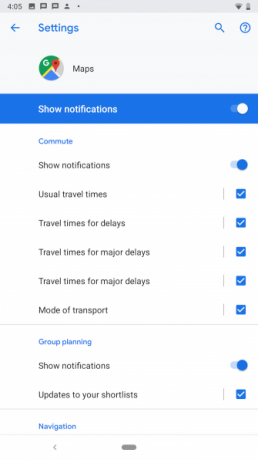
Android Oreo, Android paziņojumi ir ievērojami jaunināti Visi jaunie paziņojumu izmantošanas veidi operētājsistēmas Android 8.0 Oreo versijāsAndroid 8.0 Oreo paziņojumu kanāli ir jaudīgs jauns veids, kā pārliecināties, ka tālrunis brīdina tikai par prioritāru informāciju. Šeit ir viss, kā mainās paziņojumi Oreo. Lasīt vairāk . Viena no funkcijām, ko tā piedāvā, ir spēja izslēgt īpašu lietotnes brīdinājumu kopu. Varat arī pielāgot brīdinājumus, lai atskaņotu skaņu dažiem, bet ne citiem, piemēram.
Piemēram, vietnē WhatsApp jūs varat bloķēt nevajadzīgas grupas ziņas, vienlaikus saņemot personiskos ziņojumus. Šī funkcija tiek dēvēta par paziņojumu kanāliem, un tā ir viena no Android sarežģītās paziņošanas sistēmas izceltajām iespējām.
Lai piekļūtu lietotnes paziņojumu kanāliem, dodieties uz Iestatījumi> Lietotnes un paziņojumi> Skatīt visas X lietotnes. Atrodiet un piesitiet lietotnei, kuras brīdinājumus vēlaties pielāgot, un atlasiet Paziņojumi lauka. Tur jūs atradīsit visas kategorijas, kuras varat individuāli atspējot un pielāgot.
Jūs varat izslēgt visus lietotnes paziņojumus, vienkārši atspējojot augšējo versiju Rādīt paziņojumus galvenā opcija.
4. Paziņojumu signāli
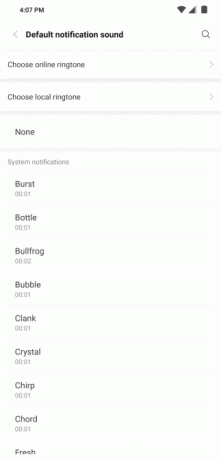
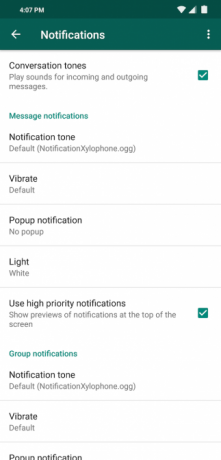
Android arī ļauj mainīt paziņojumu zvana signālus, izmantojot paziņojuma iestatījumus. Iepriekš aprakstītajos paziņojumu kanālos jums vajadzētu būt iespējai pielāgot skaņu (vai atspējot skaņu, bet saglabāt vizuālo paziņojumu).
Lai mainītu lietotnes standarta paziņojuma skaņu, ja tās nav augšējā izvēlnē, jums būs jāpārbauda pašas lietotnes iestatījumi. Piemēram, lai iestatītu jaunu paziņošanas signālu vietnē WhatsApp Iestatījumi no trīs punktu izvēlnes un iekšā Paziņojumi, jūs varat mainīt noklusējuma iestatījumus Paziņojuma signāls grupu un individuālajām tērzēšanai.
5. Ātrās saīsnes
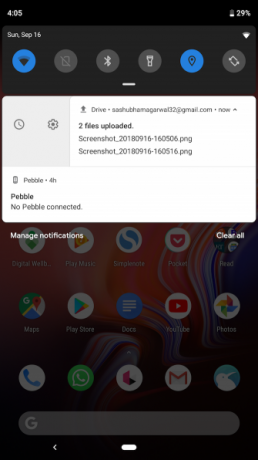

Paziņojumi operētājsistēmā Android piedāvā virkni ērtu īsinājumtaustiņu, kas ievērojami atvieglo to ātru uzraudzību. Jūs droši vien zināt, kā atlaist, pārvelkot tos.
Bet, ja jūs nepārvelciet visu līdz galam, redzēsit vēl divas iespējas. Viens atliks paziņojumu, bet otrs atver lietotnes paziņojumu iestatījumus. Ilgi nospiežot brīdinājumu, varat arī apklusināt paziņojumu kanālu, no kura tas ir cēlies.
Visbeidzot, jūs varat velciet uz leju, izmantojot paziņojumus, kas saistīti ar komplektāciju, lai veiktu darbības ar tiem individuāli. Tomēr paturiet prātā, ka lielākā daļa šo funkciju ir pieejamas tikai operētājsistēmā Android 8.1 un jaunākās versijās.
6. Paziņojumi bloķēšanas ekrānā
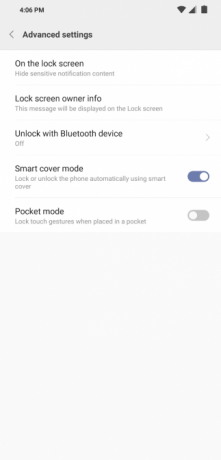
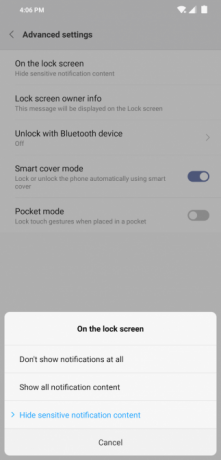
Pēc noklusējuma Android bloķēšanas ekrānā parāda jūsu paziņojumus. Bet jūs to droši vien nevēlaties, jo ikviens var vienkārši paņemt jūsu tālruni un izlasīt visas jūsu privātās ziņas. Tomēr ir veids, kā tos paslēpt.
Lai to konfigurētu, atveriet Iestatījumi> Drošība un atrašanās vieta> Bloķēšanas ekrāna preferences. Krāns Bloķēšanas ekrānā izvēlēties no trim variantiem. Jūs varat izvēlēties rādīt visus paziņojumus, paslēpt tos visus vai paslēpt sensitīvu saturu. Tas parādīs, ka jums ir jauns e-pasts vai īsziņa, bet nerādīsit ziņojuma saturu.
7. Netraucēt
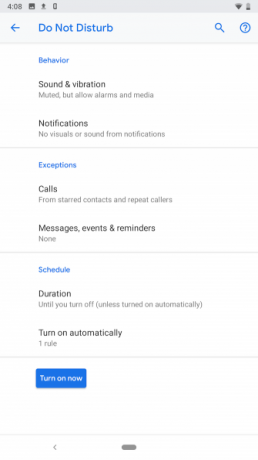
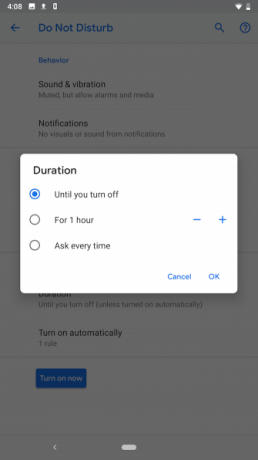
Android ir arī visaptverošs režīms Netraucēt (atjaunināts operētājsistēmai Android Pie), kur varat izvēlēties, kāda veida paziņojumus vēlaties saņemt, kad tie ir iespējoti. Atvērt Iestatījumi> Skaņa> Netraucēt paskatīties. Tas ļauj jums modificēt vairākus atribūtus, ieskaitot zvanus, uz kuriem kontaktiem ir atļauts zvana, kad režīms aktivizējas, kas izklausās, lai izslēgtu skaņu, un daudz ko citu. Uzziniet, kā to izdarīt iestatiet un pielāgojiet netraucēt operētājsistēmā Android Kā iestatīt un pielāgot, netraucējiet Android ierīcēsIestatiet Netraucēt operētājsistēmā Android, lai apturētu kaitinošos mobilos paziņojumus sapulču laikā vai kad jūs mēģināt gulēt. Lasīt vairāk .
8. Lasiet skaļi ienākošos paziņojumus
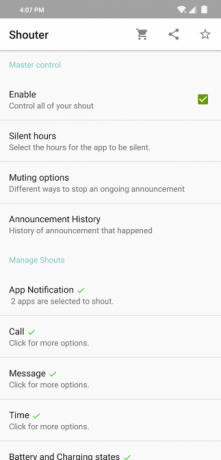
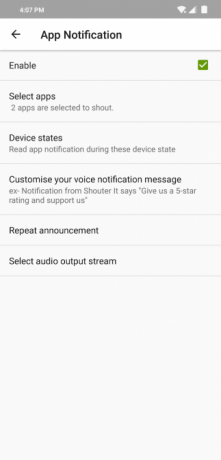
Dažreiz jūs nevarat sasniegt tālruni, kad pienāk paziņojums, piemēram, braucot. Šiem scenārijiem mēs iesakām instalēt bezmaksas lietotni Shouter.
Autors skaļi nolasa ienākošos paziņojumus (ieskaitot to galveno saturu), tiklīdz tas ir izveidots un darbojas. Varat atlasīt lietotnes, kurās vēlaties iespējot Shouter, ilgumu, kad Shouter ir aktīvs, mainīt valodas un vēl daudz ko citu.
Papildus tam Shouter var diktēt uzlādes statusu, laiku, atrašanās vietas un pat reģistrēt paziņojumu vēsturi.
Lejupielādēt:Šauts (Bezmaksas) | Shouter Pro ($1)
9. Peldošie burbuļi paziņojumiem
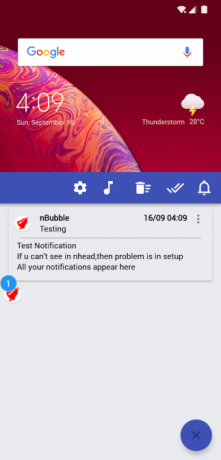
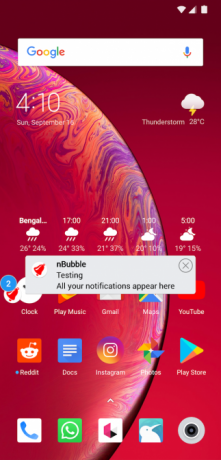
Ja esat Facebook lietotājs, jūs, iespējams, pazīstat ar tām peldošajām tērzēšanas galviņām, kas parādās, lai nepalaistu garām ziņojumu. Kas nebūtu lieliski, ja šī funkcija būtu pieejama visām citām lietotnēm?
Izmantojot lietotni ar nosaukumu nBubble, tas tagad ir iespējams.
nBubble pievieno pastāvīgu peldošu burbuli, caur kuru jūs varat apskatīt un apmeklēt paziņojumus. Tas ir gandrīz tā, it kā paziņojuma panelis būtu ieguvis spārnus. Jums ir piekļuve visām pogām, piemēram, ātrām darbībām, visu notīrīšanai un daudz ko citu. Ir pat ļoti daudz pielāgošanas iespēju, lai personalizētu peldošo logu.
Neaizmirstiet, ka jūs varat daudz vairāk sasniegt ar uznirstošo logu saīsnēm operētājsistēmā Android.
Lejupielādēt:nBubble (Bezmaksas) | nBubble Unlocker (USD 1)
10. Iedarbiniet paziņojumu zibspuldzi
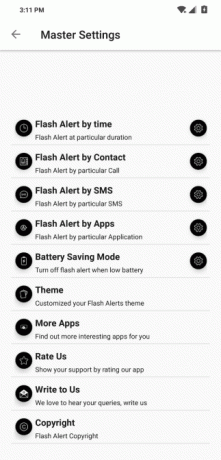
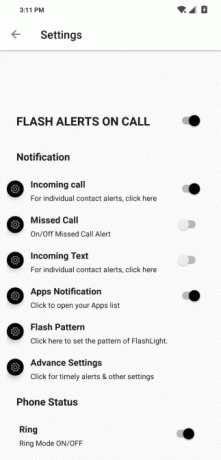
Vai jūs bieži nokavējat svarīgus zvanus un paziņojumus, jo zvana signāls nebija dzirdams vai vibrācija nebija pietiekami intensīva? Izmēģiniet Flash Alerts, kas kopā ar ļoti pielāgojama priekšējā gaismas diode Kā pielāgot LED paziņojumus jūsu Android ierīcēJa jūsu Android tālrunī vai planšetdatorā ir LED paziņojuma indikators, šī lietotne palīdzēs jums pielāgot to pēc jūsu vēlmēm. Lasīt vairāk , izsauc arī zibspuldzi aizmugurē, kad tiek parādīts jauns paziņojums.
Zibspuldzes brīdinājumi aktivizē tālruņa zibspuldzi ikreiz, kad pienāk jauns zvans vai kāds cits paziņojums. Lietotne ir savietojama ar katru lietotni, tāpēc tai nepieciešama paziņojumu piekļuves atļauja. Turklāt jūs varat personalizēt zibspuldzes modeli un pat to konfigurēt, kad akumulators nokrītas zem noteikta līmeņa.
Lejupielādēt:Flash brīdinājumi (Bezmaksas)
11. Paziņojumu pārvaldība
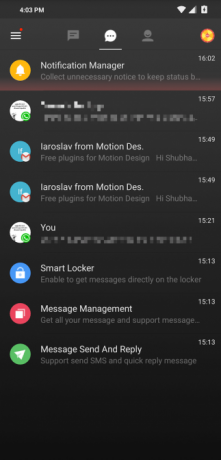
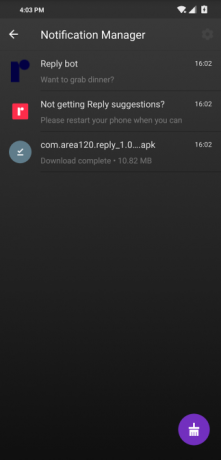
Ja esat kāds, kuru ik minūti satrauc desmitiem paziņojumu, iespējams, jums vajadzētu iestatīt paziņojumu pārvaldības rīku. Jūs varat izmēģināt Apus ziņojumu centru vai BlackBerry Hub. Abas no tām ļauj jums apmeklēt visus jūsu brīdinājumus centrālajā platformā.
Apus pat veic papildu jūdzi un organizē paziņojumus dažādās kategorijās, lai būtu mazāk apgrūtinoši redzēt, kuri no tiem ir svarīgi. Piemēram, spa, paziņojumi tiek sadalīti atsevišķā sadaļā, lai tie netraucētu, kamēr ritināt sarakstu. Apus piedāvā arī viedas kontaktu darbības, SMS integrāciju un ienākošo paziņojumu peldošo logu.
BlackBerry Hub ir labāks biznesa lietotājiem, jo tas ir drošāks un ar labāku e-pasta pārvaldību. Turklāt jūs atradīsit iespējas e-pastu atlikšanai, filtrēšanai, ņemot vērā to raksturu, un vēl vairāk. BlackBerry Hub atšķirībā no Apus ziņu centra ir arī tīrāks un mazāk pārliecinošs dizains.
Lejupielādēt:Apus ziņojumu centrs (Bezmaksas)
Lejupielādēt:BlackBerry centrmezgls (Bezmaksas)
Padarot Android paziņojumus mazāk uzmanīgus
Kaut arī šie padomi un lietotnes noteikti ļauj jums stingrāk kontrolēt saņemtos paziņojumus, ir arī virkne citu veidu, kā jūs varat: atbrīvojieties no kaitinošiem un traucējošiem brīdinājumiem operētājsistēmā Android. Paņemiet nedaudz laika, un jūs padarīsit savu Android ierīci par daudz mazāk stresainu vietu.
Ja vēlamie paziņojumi netiek parādīti, izmēģiniet šos labojumi, lai jūsu Android paziņojumi atkal darbotos Android paziņojumi netiek rādīti? 10 labošanas iespējasVai tālrunī neredzat Android paziņojumus? Izmēģiniet šos labojumus, lai Android paziņojumi atkal darbotos. Lasīt vairāk .
Izcelsies no Ahmedabad, India, Shubham ir ārštata tehnoloģiju žurnālists. Kad viņš nerakstīs par tendencēm tehnoloģiju pasaulē, jūs atradīsit viņu vai nu izpētīt jaunu pilsētu ar savu kameru, vai spēlējot jaunāko spēli savā PlayStation.